
インスタのDMを送るやり方を解説!ストーリーに反応する方法も教えます♪
Contents[OPEN]
インスタの投稿をDMで送信してシェアする方法
続いては、誰かのインスタの投稿をDMで送信して共有するやり方です。
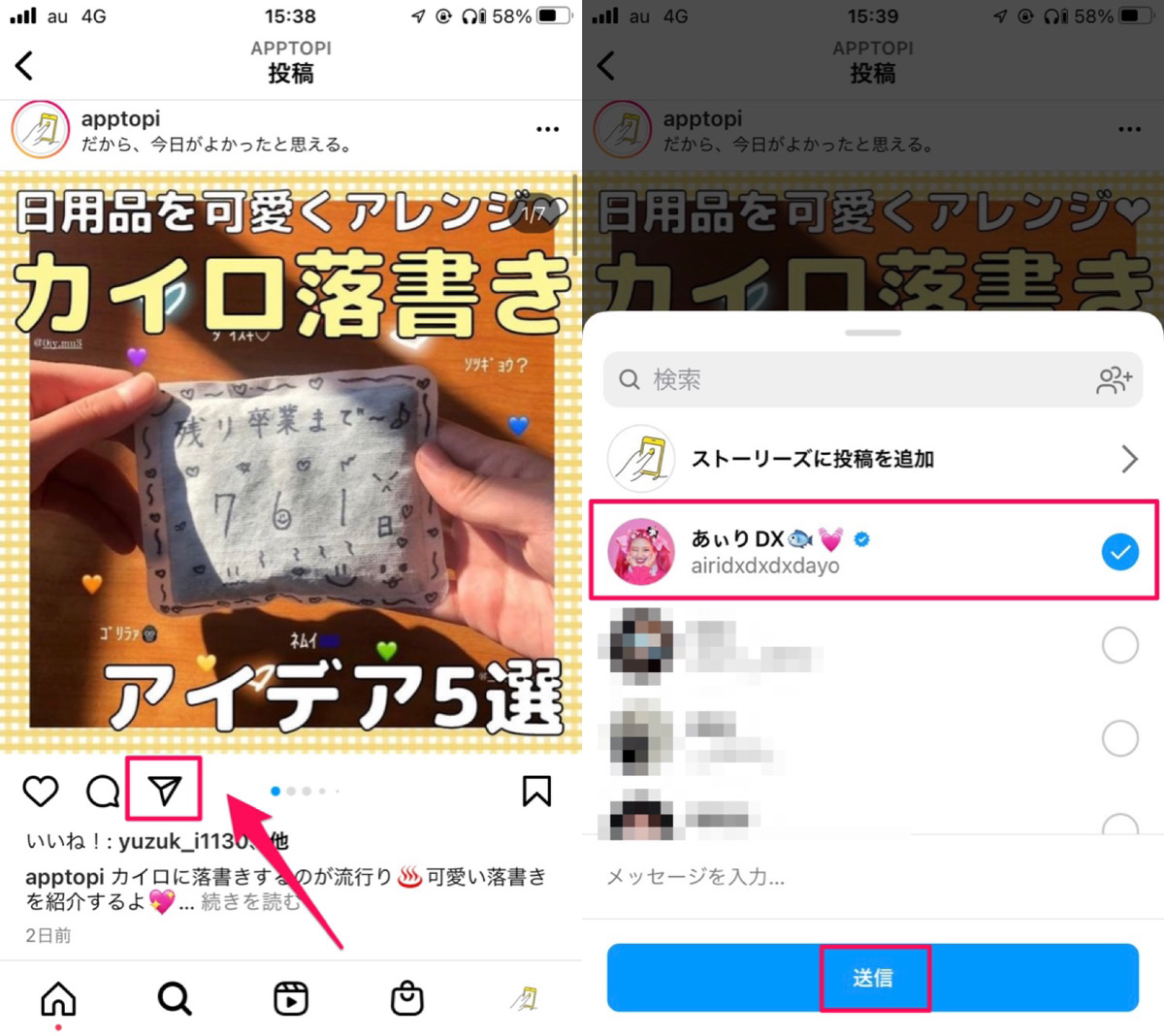
DMで共有したい投稿を見つけて紙飛行機マークを選択しましょう。
インスタの友達が表示されるので、名前を検索してチェックを入れ「送信」をタップすればOK!
これだけで簡単にお気に入りを投稿をシェアできます♪
DMで写真や動画を送信する方法
次に、DMで写真や動画を送信するやり方です。
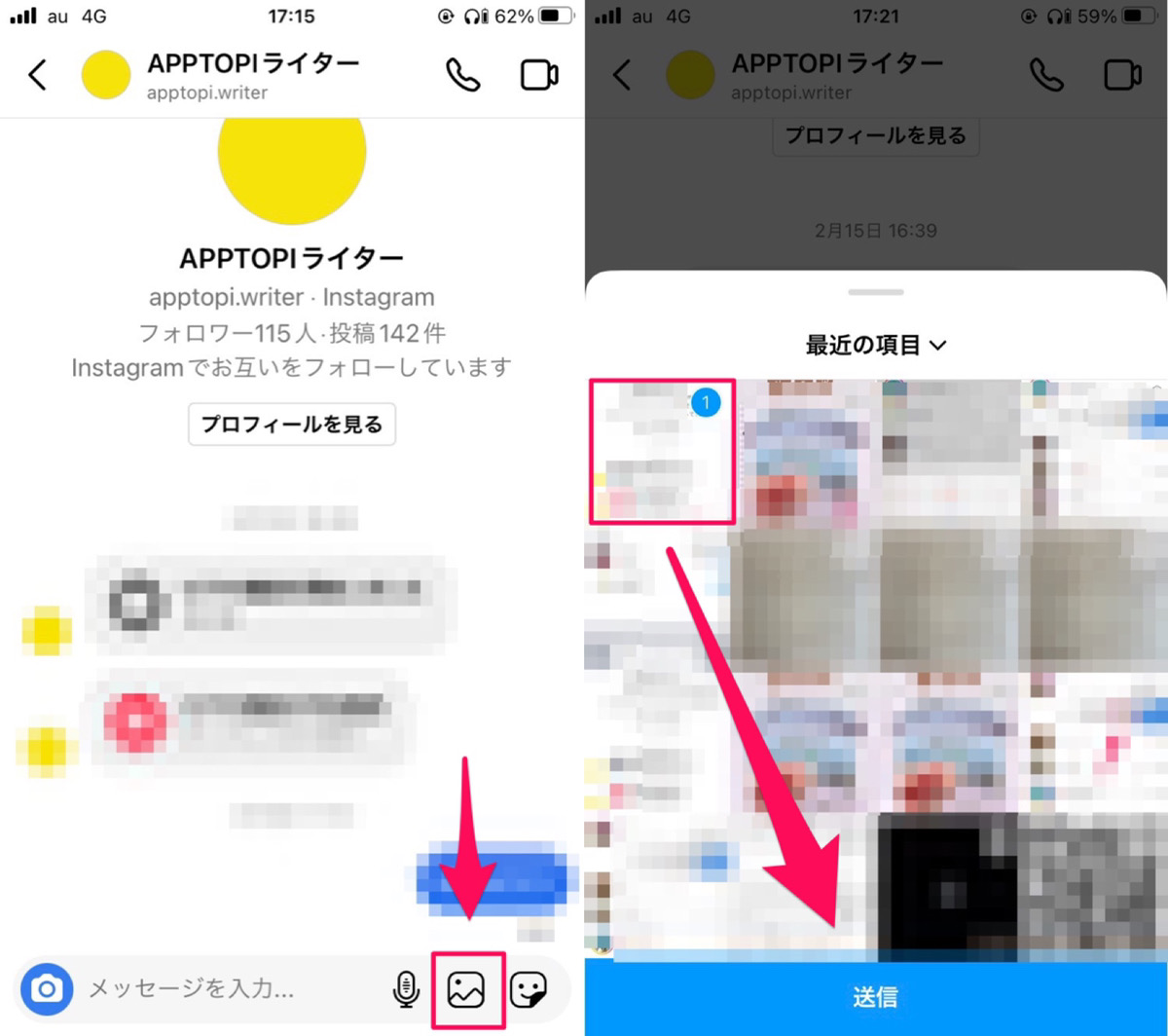
メッセージを送る画面を開いたら、写真のマークをタップしてカメラロールを開きましょう。
その中から送りたい画像や動画を選択して「送信」を押せばOKです!
その場で撮影!即DMもできる♪
インスタのDMで画像や動画を送る場合は、カメラロールにあるものだけでなく、その場で撮影したものも送信できます。
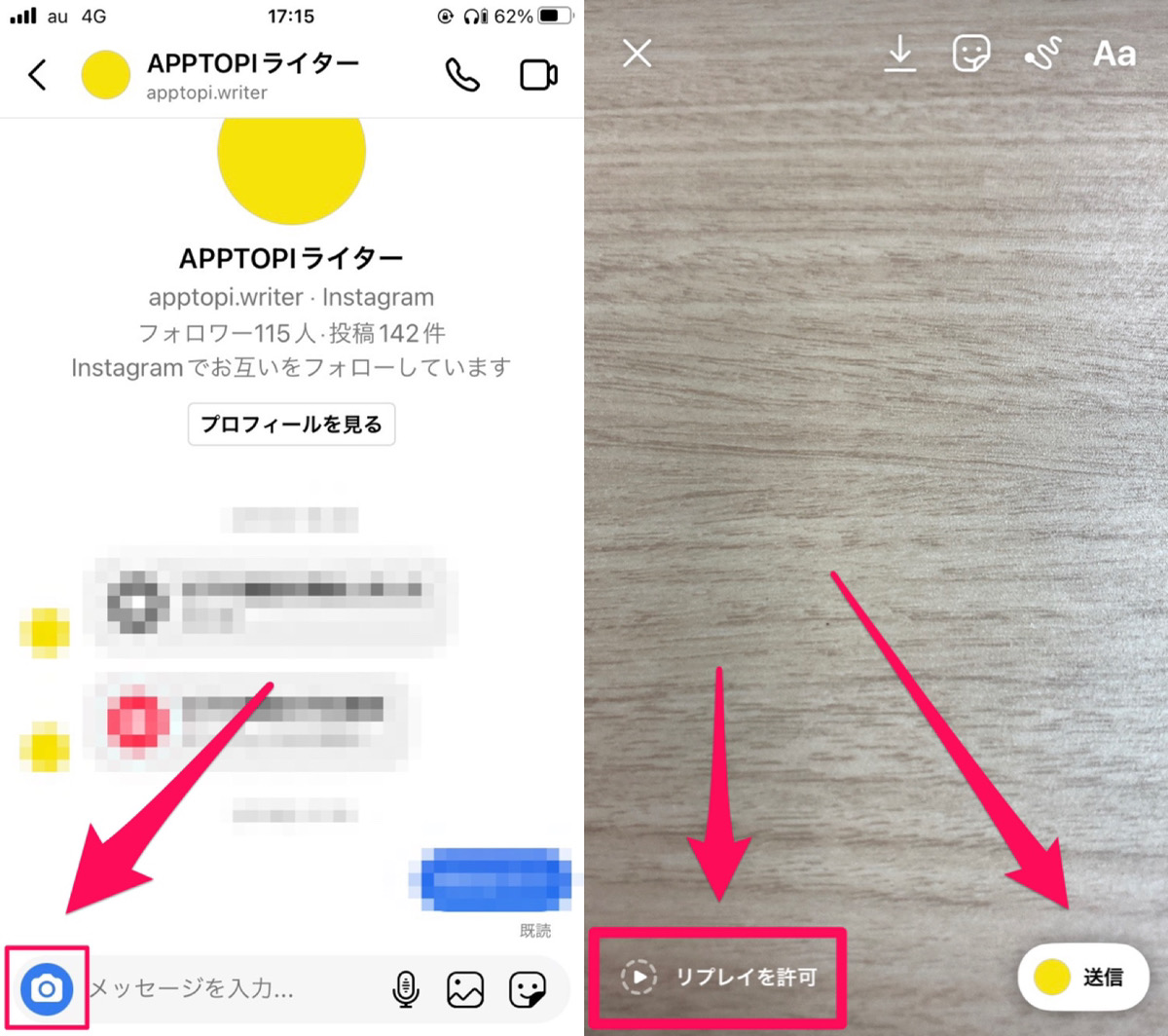
左側にあるカメラマークを選択すればカメラが立ち上がるので撮影してみましょう♪
送信する際は「リプレイを許可」を押すと、通常の画像のように何度も繰り返し閲覧することが可能です。
他には「一度だけ再生」と「チャットに保存」があります。
- 一回表示:1回再生したら見られなくなる
- リプレイを許可:2回再生すると見られなくなる
- チャットに保存:DM上に保存されてずっと閲覧できる
状況に応じて決定してくださいね♪
複数人でグループチャットする方法
インスタのDMは1対1のやりとりだけでなく、複数人でチャットグループを作ってやり取りをすることも可能です。
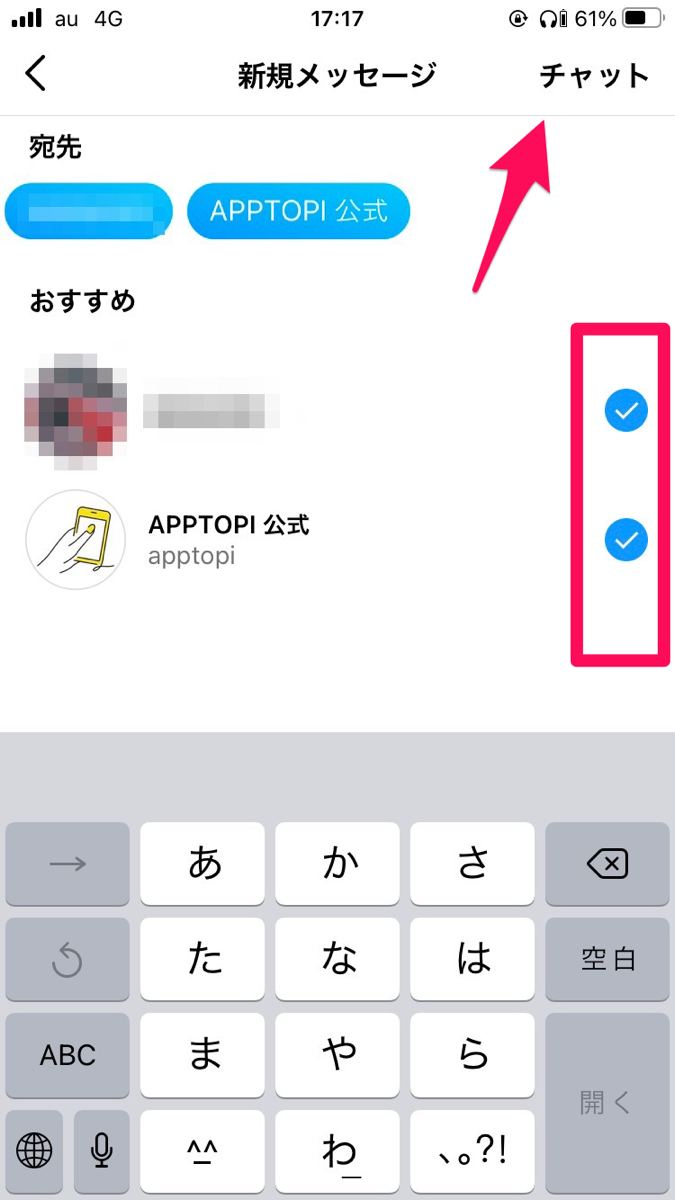
グループの作り方は、メッセージを送りたいメンバーを複数人タップして「次へ」を押すだけでOKです!
あとはみんなが参加すれば、グループチャットを開始できます。
また、6人までならば動画で通話ができる『ビデオチャット』も使用できますよ♪
インスタDMのビデオチャットのやり方についてはこちらの記事をチェックしてみてくださいね!
DMをミュートする方法
DMにはミュート機能が備わっています。
ミュートをすると、そのアカウントからDMが届いても通知が来なくなります。
特定のアカウントからのメッセージが届くのが多いと感じたり、メッセージの履歴を削除したいと思った際には試してみてください。
DMをミュートする
では、インスタのDMをミュートするやり方を説明します。
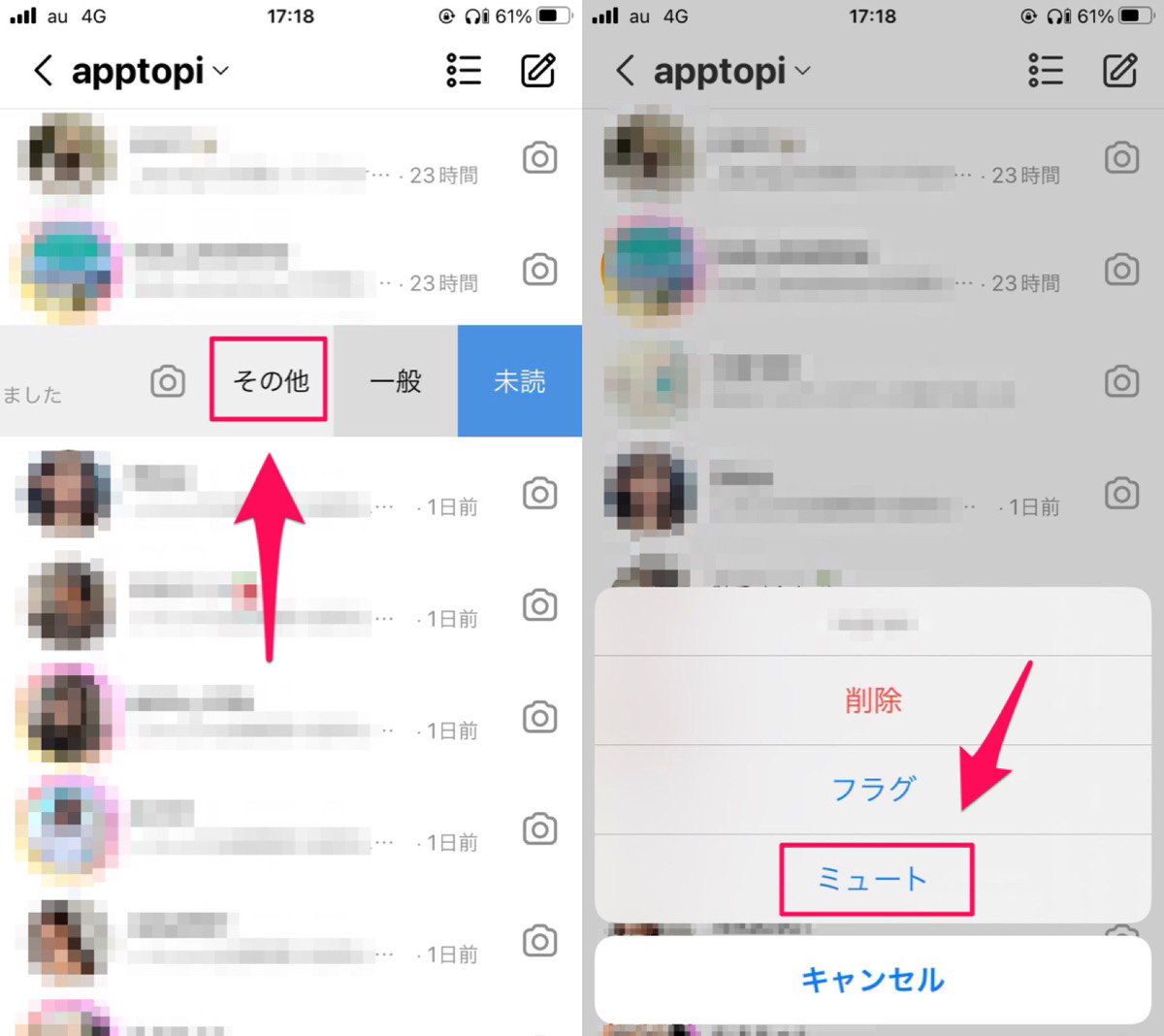
DM一覧画面でミュートしたいアカウントを左にスワイプすると、「その他」「一般」「未読」というボタンが表示されます。
「その他」をタップして「ミュート」を選択したら、ミュートのタイプを選択して完了です。
「ミュート」には2種類あります。
- すべてのDM通知をミュートする
- ビデオチャットの通知のみをミュートする
状況に合わせて選んでみてください。
【インスタ】まだまだある!DMにまつわる小ワザ
- DMの「一般」と「メイン」を切り替える方法
- DMに「フラグ」をつける方法
- 読んだDMに未読マークをつける方法
DMの「一般」と「メイン」を切り替える方法
インスタでプロアカウント(ビジネスアカウント)を利用している方は、DMを開くと「一般」と「メイン」に分かれているかと思います。
頻繁にメッセージのやり取りをする人を「メイン」、それ以外の人を「一般」に分別することでDMの画面を整理することができる便利機能なんです。
仕事の連絡などでインスタのDMをよく使うという人にはもってこいの機能ですよ!
さっそく、この「一般」と「メイン」を切り替える方法をご紹介します。
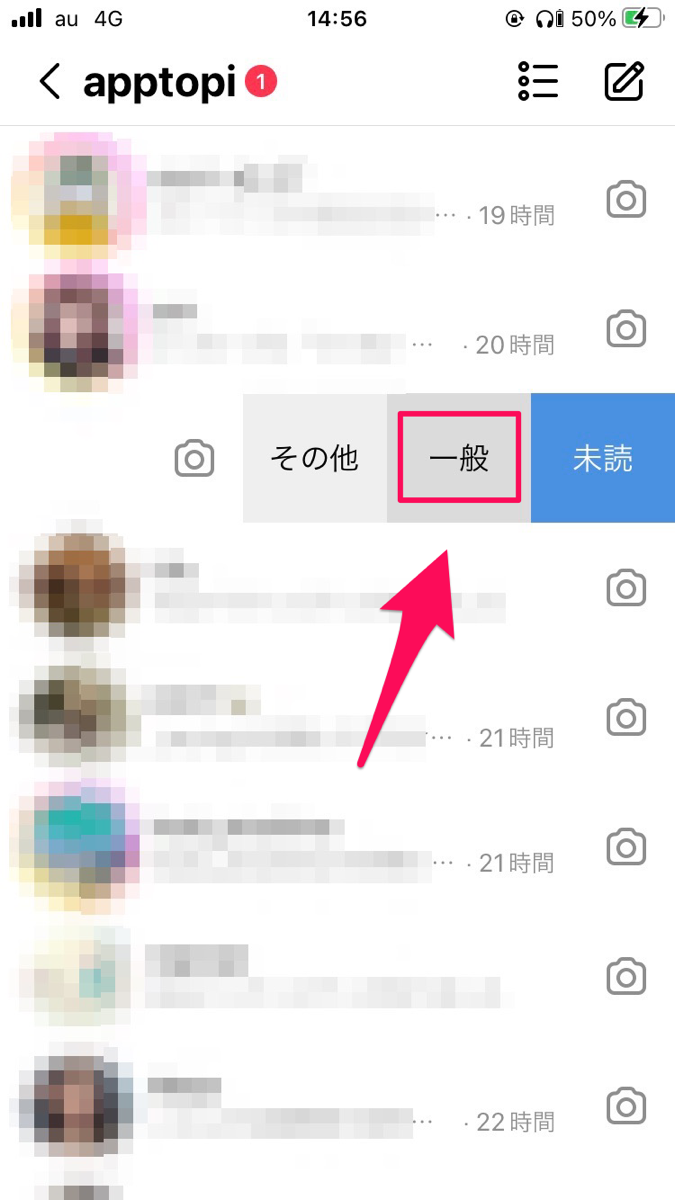
DM画面を開き、「一般」もしくは「メイン」にしたいメッセージのやり取りを選択して左にスワイプしましょう。
それぞれ「メイン」か「一般」と書かれている箇所をタップすれば、メッセージのカテゴリを変更できます。
DMで連絡をとっている人を整理したいという方は、ぜひ試してみてくださいね!